服务器笔记之安装Alist
服务器笔记之安装Alist
【一】docker安装
我使用的是docker命令安装
通过命令查看容器
查看管路员账户和密码
使用管理员账户和密码进行登陆
登陆成功页面
挂载网盘
挂载百度网盘的方式
刷新令牌
点击这里open in new window 来获取刷新令牌。
#根文件夹路径
要挂载的根文件夹,默认为/,与本地存储相同。
#Download API
-
official: 官方接口,很稳定,但是文件比较大,需要修改UA,速度慢 (SVIP速度快)
-
crack: 非官方接口,现在也需要修改UA且部分文件可能不限速,但是会不稳定(不保证100%可用性)需要使用大于
的版本
- 需要将UA改成
netdisk,修改方法参考下方添加-user-agent-使用示例 - 或者开启Web代理(需要大宽带才能带的动)
- WebDav播放不需要修改UA,可以直接302播放
- 仅限于播放/下载
视频(只测试了mp4格式其他格式未测试),其他类型文件的会出现下方提示 - 如果出现下面的提示请勿担心,这不是错误不是Bug,这只是限制,请勿填写
issue上报.
- 需要将UA改成
#添加 "User-Agent" 使用示例
挂载天翼云盘客户端的方式
AList挂载填写示例:
#天翼云盘
填写帐号1和密码2,然后在请求中随便点击一个请求随意点击一个携带Cookie3的参数复制填写,Cookie有效期未知。
#天翼云盘客户端
视频参考:https://www.bilibili.com/video/BV16A4y197Deopen in new window
#建议
建议首选使用天翼云盘客户端,注意事项点击查看
#默认使用的下载方式
默认备选备选302用户设备本机代理代理URL默认使用的那种下载方式?
__EOF__

本文作者:Chimengmeng
本文链接:https://www.cnblogs.com/dream-ze/p/17557964.html
关于博主:评论和私信会在第一时间回复。或者直接私信我。
版权声明:本博客所有文章除特别声明外,均采用 BY-NC-SA 许可协议。转载请注明出处!
声援博主:如果您觉得文章对您有帮助,可以点击文章右下角【推荐】一下。您的鼓励是博主的最大动力!
本文链接:https://www.cnblogs.com/dream-ze/p/17557964.html
关于博主:评论和私信会在第一时间回复。或者直接私信我。
版权声明:本博客所有文章除特别声明外,均采用 BY-NC-SA 许可协议。转载请注明出处!
声援博主:如果您觉得文章对您有帮助,可以点击文章右下角【推荐】一下。您的鼓励是博主的最大动力!
本文来自博客园,作者:Chimengmeng,转载请注明原文链接:https://www.cnblogs.com/dream-ze/p/17557964.html

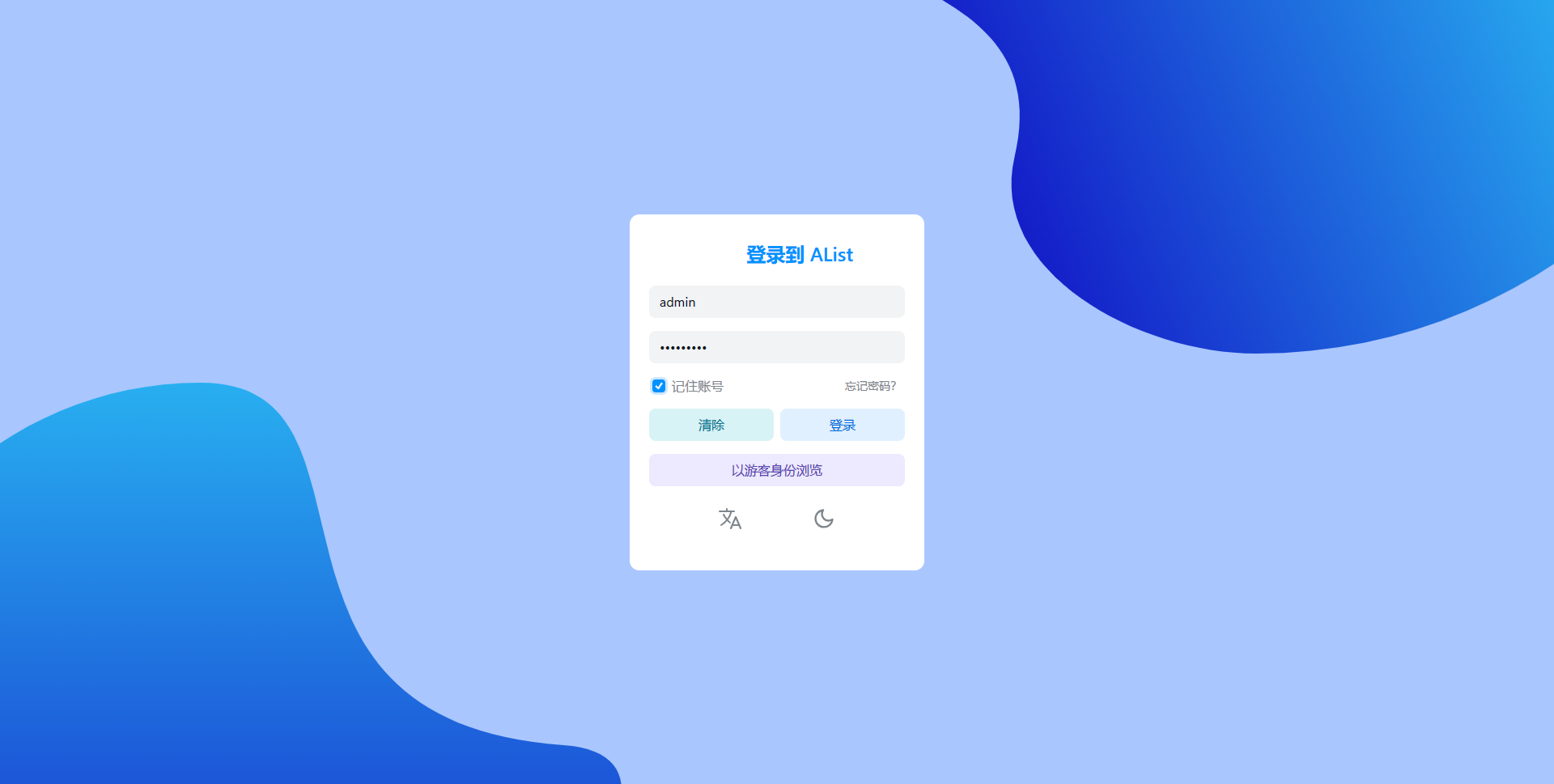
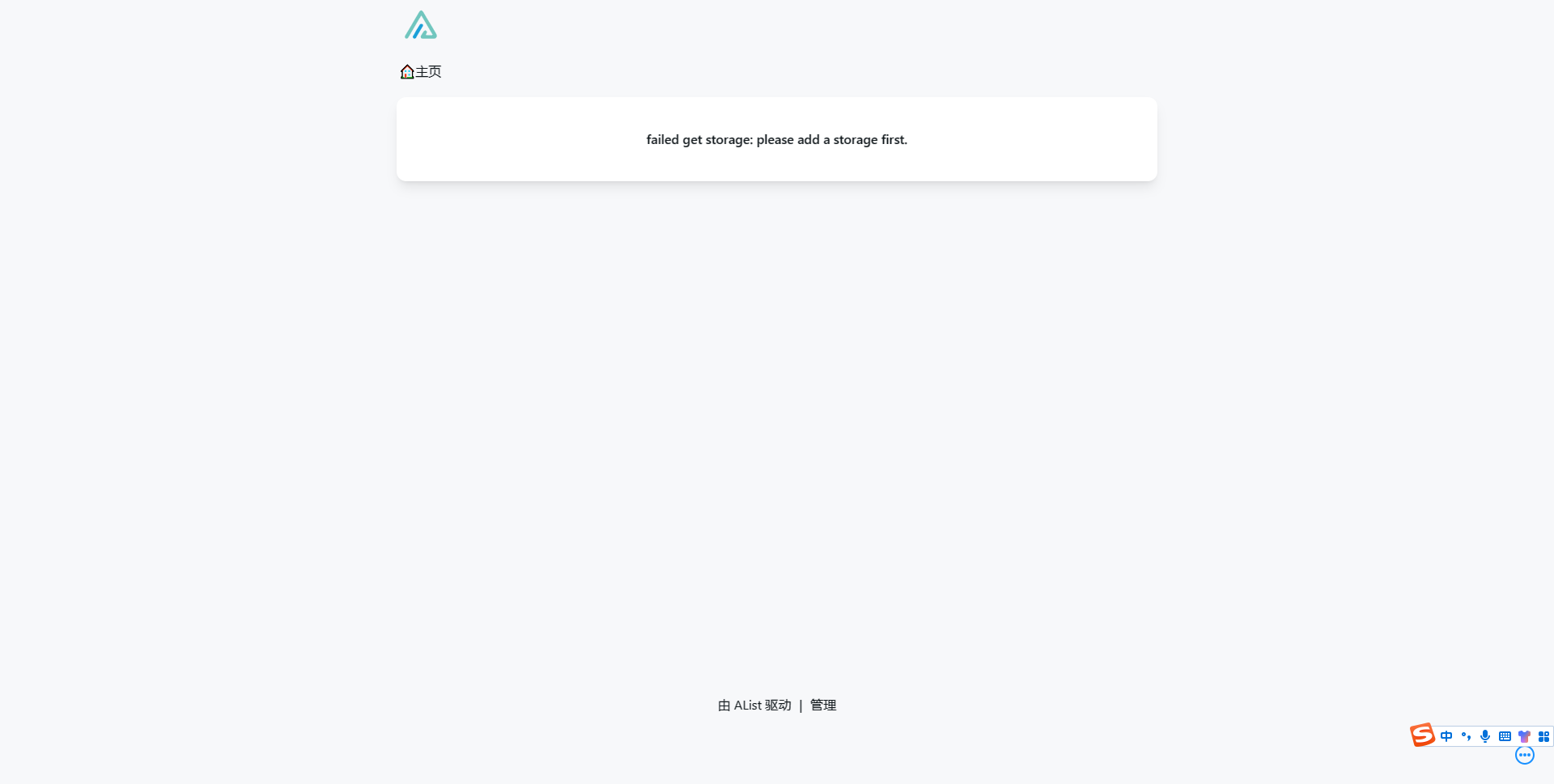
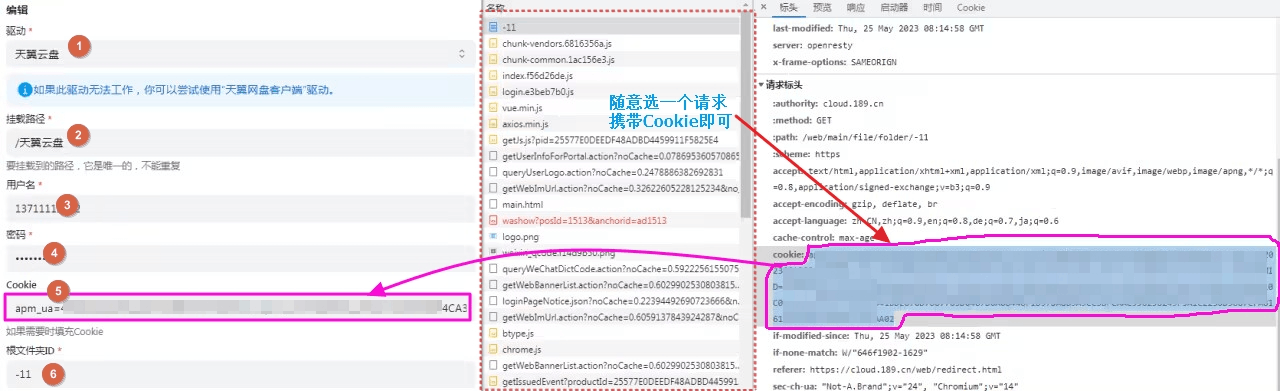
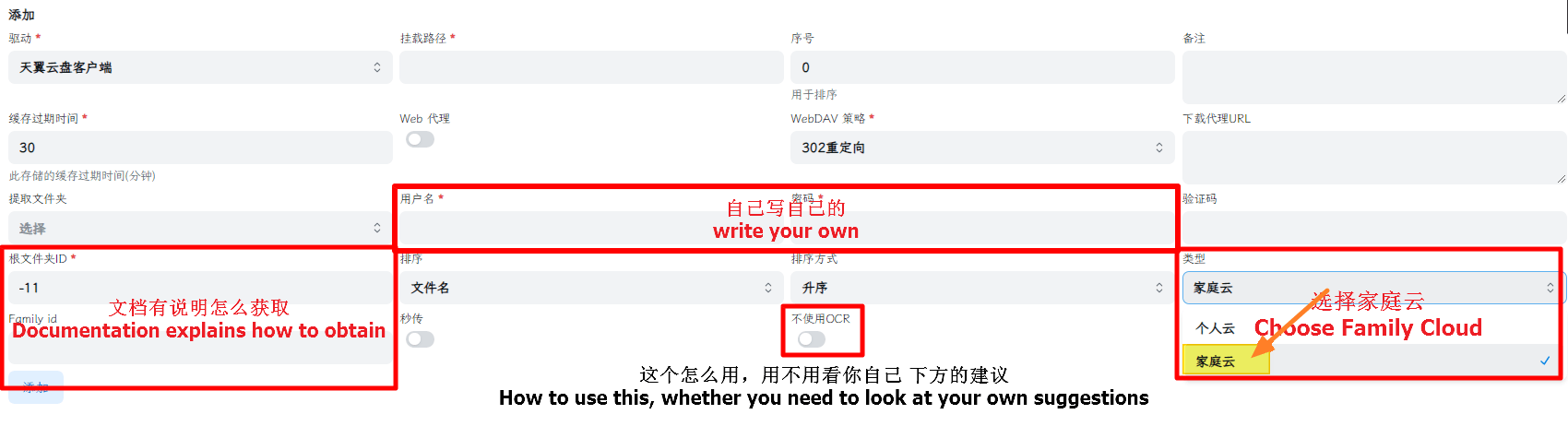
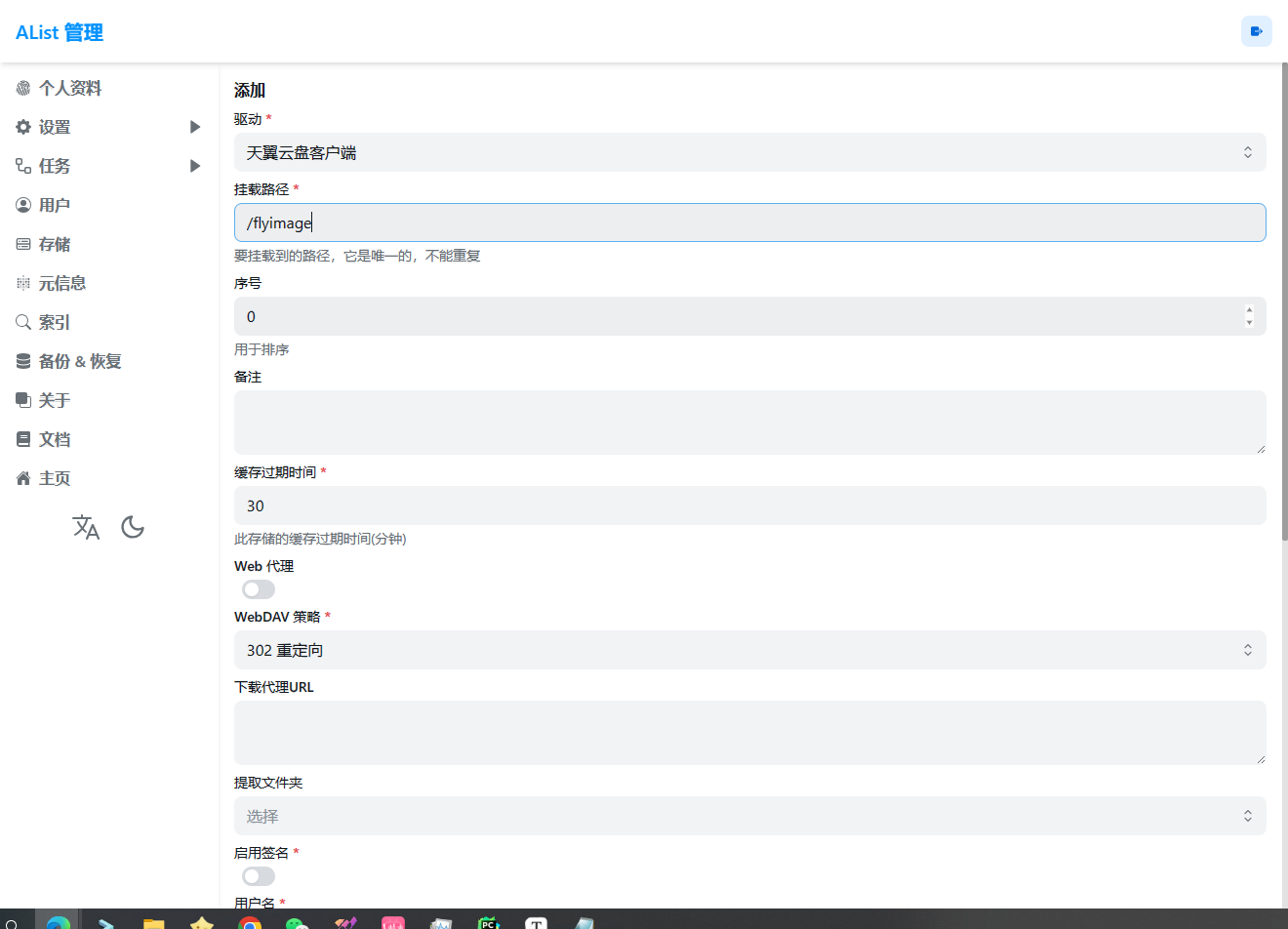


【推荐】国内首个AI IDE,深度理解中文开发场景,立即下载体验Trae
【推荐】编程新体验,更懂你的AI,立即体验豆包MarsCode编程助手
【推荐】抖音旗下AI助手豆包,你的智能百科全书,全免费不限次数
【推荐】轻量又高性能的 SSH 工具 IShell:AI 加持,快人一步
· 分享4款.NET开源、免费、实用的商城系统
· 全程不用写代码,我用AI程序员写了一个飞机大战
· MongoDB 8.0这个新功能碉堡了,比商业数据库还牛
· 白话解读 Dapr 1.15:你的「微服务管家」又秀新绝活了
· 记一次.NET内存居高不下排查解决与启示